Ange obligatoriska artefakter för virtuella DevTest Labs-datorer
Den här artikeln beskriver hur du anger obligatoriska artefakter i Azure DevTest Labs som ska installeras på varje virtuell labbdator (VM). Artefakter är verktyg och program som ska läggas till i virtuella datorer. Genom att installera obligatoriska artefakter ser du till att alla virtuella labbdatorer har standardiserade, uppdaterade artefakter. Labbanvändare behöver inte ägna tid och arbete åt att lägga till artefakter som behövs individuellt.
Obligatoriska artefakter kan innehålla alla program som varje virtuell dator i labbet måste ha. Om du skapar en anpassad avbildning från en virtuell dator som har obligatoriska artefakter och skapar nya virtuella datorer från avbildningen, har de virtuella datorerna även de obligatoriska artefakterna. Även om den anpassade avbildningen är gammal tillämpar skapandet av virtuella datorer de mest uppdaterade versionerna av de obligatoriska artefakterna.
Endast artefakter som inte har några parametrar kan vara obligatoriska artefakter. Labbanvändare behöver inte ange extra parametervärden, vilket gör processen för att skapa virtuella datorer enkel.
När den virtuella datorn skapas installeras obligatoriska artefakter innan eventuella artefakter som användaren väljer att installera på datorn.
Ange obligatoriska artefakter
Du kan välja obligatoriska artefakter för Windows- och Linux-labbdatorer separat.
På labbets startsida går du till Inställningar i det vänstra navigeringsfönstret och väljer Konfiguration och principer.
På skärmen Konfiguration och principer går du till Externa resurser i det vänstra navigeringsfönstret och väljer Obligatoriska artefakter.
För virtuella Windows-datorer väljer du Windows och sedan Redigera Windows-artefakter. För virtuella Linux-datorer väljer du Linux och sedan Redigera Linux-artefakter.
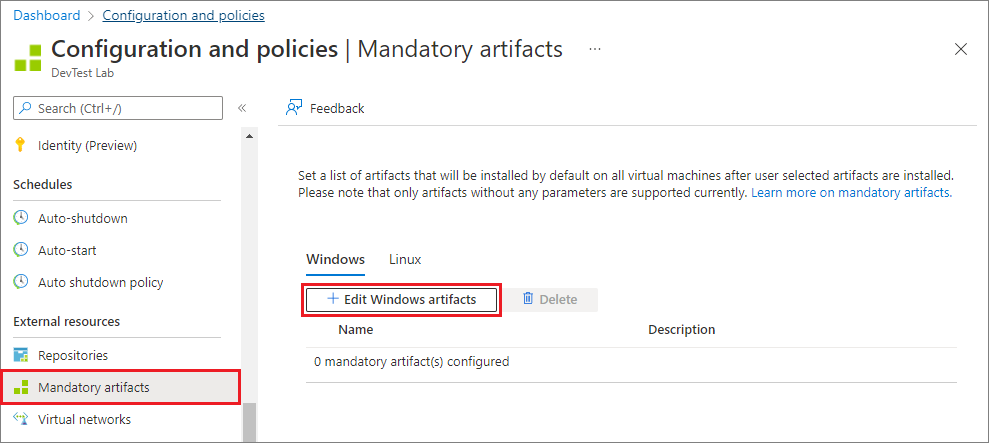
På sidan Obligatoriska artefakter väljer du pilen bredvid varje artefakt som du vill lägga till i den virtuella datorn.
I varje Fönstret Lägg till artefakt väljer du OK. Artefakten visas under Valda artefakter och antalet konfigurerade artefakter uppdateras.
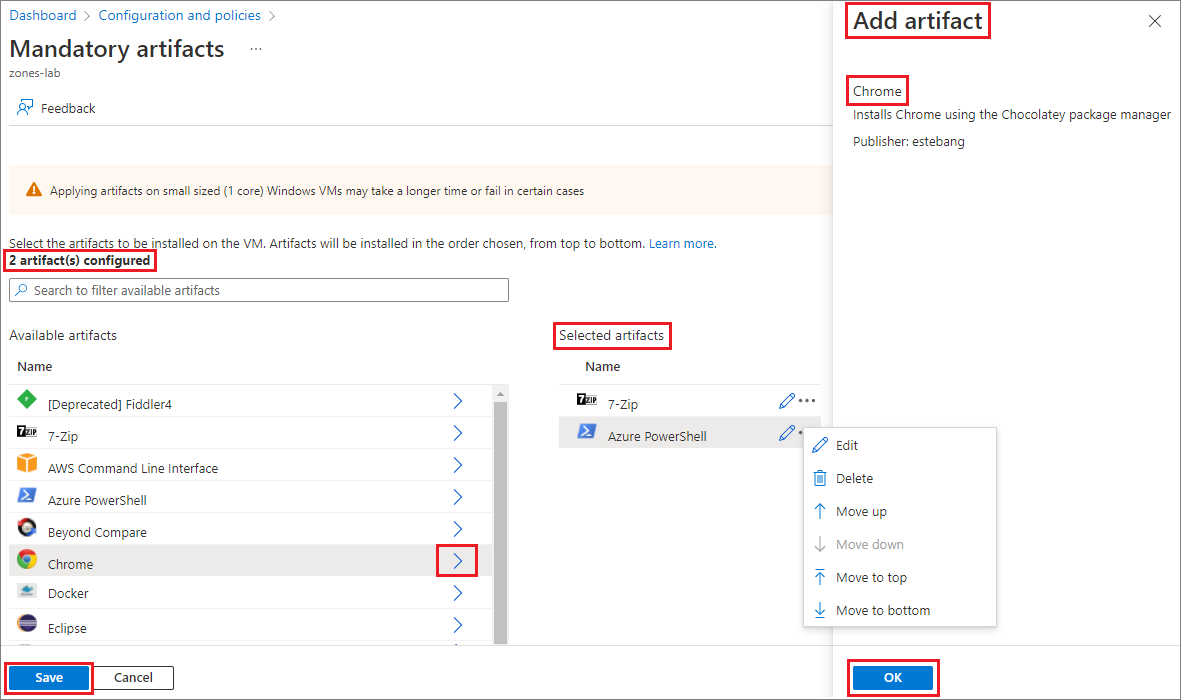
Som standard installeras artefakter i den ordning du lägger till dem. Om du vill ordna om ordningen väljer du ellipsen ... bredvid artefakten i listan Valda artefakter och väljer Flytta uppåt, Flytta ned, Flytta till överkant eller Flytta till nederkant. Om du vill ta bort artefakten från listan väljer du Ta bort.
När du är klar med att lägga till och ordna artefakter väljer du Spara.
Ta bort eller ordna om obligatoriska artefakter
När du har lagt till obligatoriska artefakter visas listorna över markerade artefakter i konfigurationen och principerna | Skärmen Obligatoriska artefakter under Windows och Linux. Du kan ordna om eller ta bort de angivna obligatoriska artefakterna.
Om du vill ta bort en obligatorisk artefakt från listan markerar du kryssrutan bredvid artefakten och väljer sedan Ta bort.
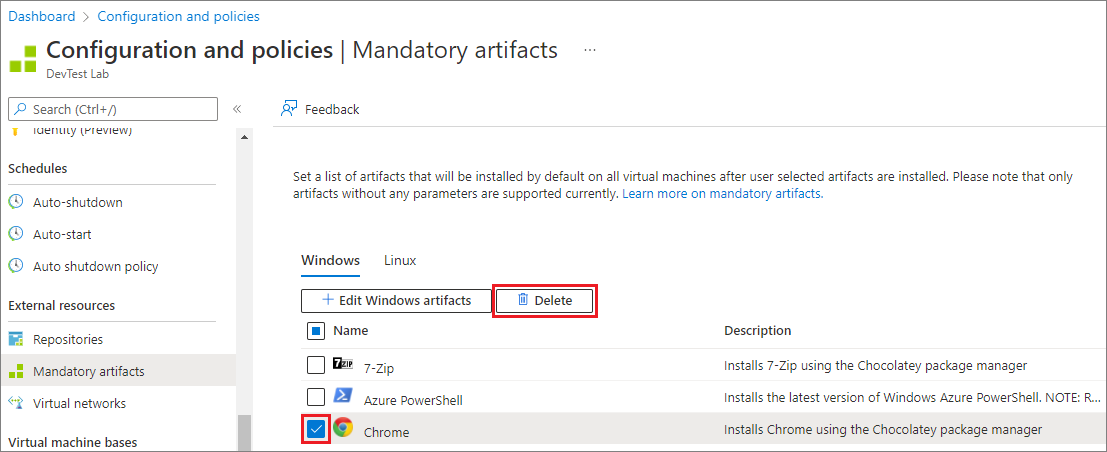
Så här ordnar du om ordningen på de obligatoriska artefakterna:
- Välj Redigera Windows-artefakter eller Redigera Linux-artefakter.
- På sidan Obligatoriska artefakter väljer du ellipsen ... bredvid artefakten i listan Valda artefakter .
- Välj Flytta upp, Flytta ned, Flytta till överkant eller Flytta till nederkant.
- Välj Spara.
Se obligatoriska artefakter för en virtuell dator
När du har angett obligatoriska artefakter för ett labb har alla virtuella labbdatorer för det operativsystemet (Windows eller Linux) dessa artefakter installerade när de skapas. Labbanvändare kan se de obligatoriska artefakter som ska installeras på deras virtuella datorer.
Om du till exempel vill se de obligatoriska artefakter som angetts för virtuella Windows-datorer i labbuppgiften i den tidigare proceduren:
På labbets startsida väljer du Lägg till.
På sidan Välj en bas väljer du en Windows-avbildning, till exempel Windows 11 Pro.
På sidan Skapa labbresurs , under Artefakter, noterar du antalet obligatoriska artefakter. Om du vill se vilka obligatoriska artefakter som är väljer du Lägg till eller ta bort artefakter.
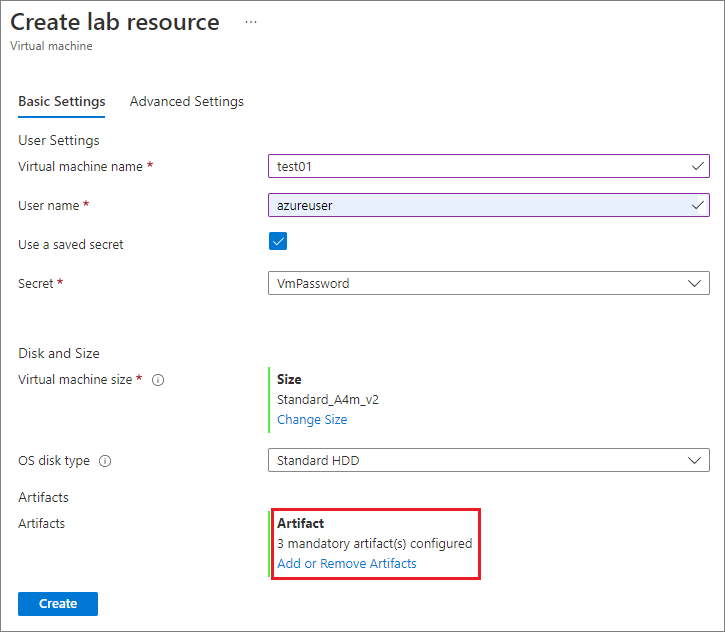
På skärmen Lägg till artefakter visar ett informationsmeddelande de obligatoriska artefakter som ska installeras i ordning.
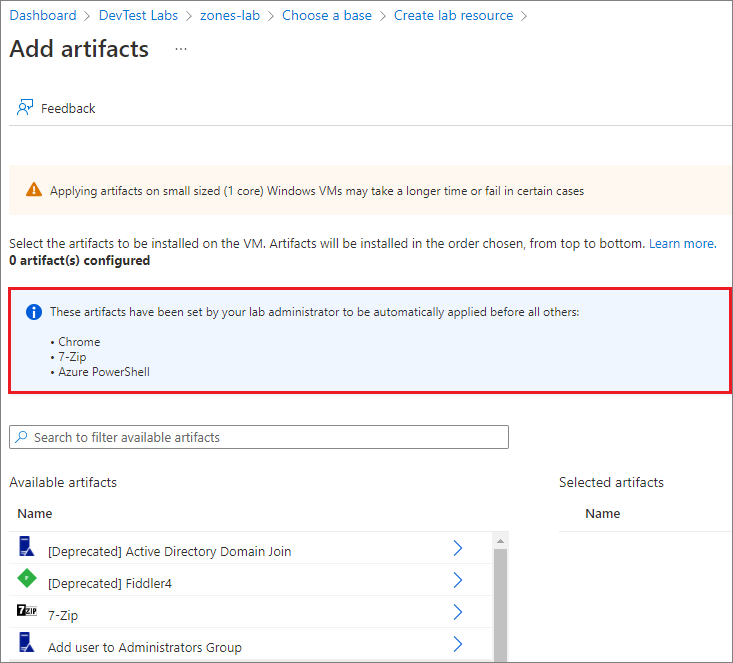
Du kan inte ta bort, ordna om eller ändra obligatoriska artefakter när du skapar en enskild virtuell dator. Du kan dock lägga till andra tillgängliga artefakter på den virtuella datorn. Mer information och instruktioner finns i Lägga till artefakter i virtuella DevTest Labs-datorer.
Du kan också skapa egna artefakter för virtuella datorer. Mer information finns i Skapa anpassade artefakter för virtuella DevTest Labs-datorer.
Nästa steg
- Lär dig hur du lägger till en Git-artefaktlagringsplats i ett labb.
Feedback
Kommer snart: Under hela 2024 kommer vi att fasa ut GitHub-problem som feedbackmekanism för innehåll och ersätta det med ett nytt feedbacksystem. Mer information finns i: https://aka.ms/ContentUserFeedback.
Skicka och visa feedback för